Připojení náhledu k Microsoft Defender for Cloud Apps (Preview)
Zoom je online videokonference a nástroj pro spolupráci. Funkce Zoom obsahuje důležitá data vaší organizace a díky tomu je cílem pro aktéry se zlými úmysly.
Připojením funkce Zoom k Defender for Cloud Apps získáte lepší přehled o aktivitách uživatelů a detekci hrozeb pomocí detekce anomálií založených na strojovém učení.
Pomocí tohoto konektoru aplikace můžete přistupovat k funkcím SaaS Security Posture Management (SSPM) prostřednictvím kontrolních mechanismů zabezpečení, které se projeví ve skóre zabezpečení Microsoftu. Další informace
Pokud chcete zobrazit doporučení k stavu zabezpečení pro přiblížení skóre zabezpečení Microsoftu, vytvořte konektor rozhraní API na kartě Konektory s oprávněními “account:read:admina chat_channel:read:adminuser:read:admin” . V části Skóre zabezpečení vyberte Doporučené akce a vyfiltrujte je podle náhledu produktu = .
Mezi doporučení pro lupu patří například:
- Povolení vícefaktorového ověřování (MFA)
- Povolení časového limitu relace pro webové uživatele
- Vynucení koncového šifrování ve všech schůzkách zoomu
Pokud konektor už existuje a ještě se vám nezobrazují doporučení lupy, aktualizujte připojení odpojením konektoru rozhraní API a jeho opětovným připojením s oprávněními “account:read:admin, chat_channel:read:admin a user:read:admin” .
Další informace najdete tady:
Před připojením funkce Lupa k Defender for Cloud Apps se ujistěte, že máte následující požadavky:
Plán Zoom PRO nebo vyšší
Přístup ke službě Zoom jako vlastník nebo správce účtu, který se vyžaduje pro přístup k rozhraní API pro Zoom.
Účet správce se používá pouze pro počáteční souhlas při připojování aplikace Zoom k Defender for Cloud Apps. Defender for Cloud Apps používá aplikaci OAuth pro každodenní transakce.
Přihlaste se ke službě Zoom jako vlastník nebo správce účtu.
Na portálu Microsoft Defender vyberte Nastavení. Pak zvolte Cloud Apps. V části Připojené aplikace vyberte Konektory aplikací.
Na stránce Konektory aplikací vyberte + Připojit aplikaci a pak Lupa.
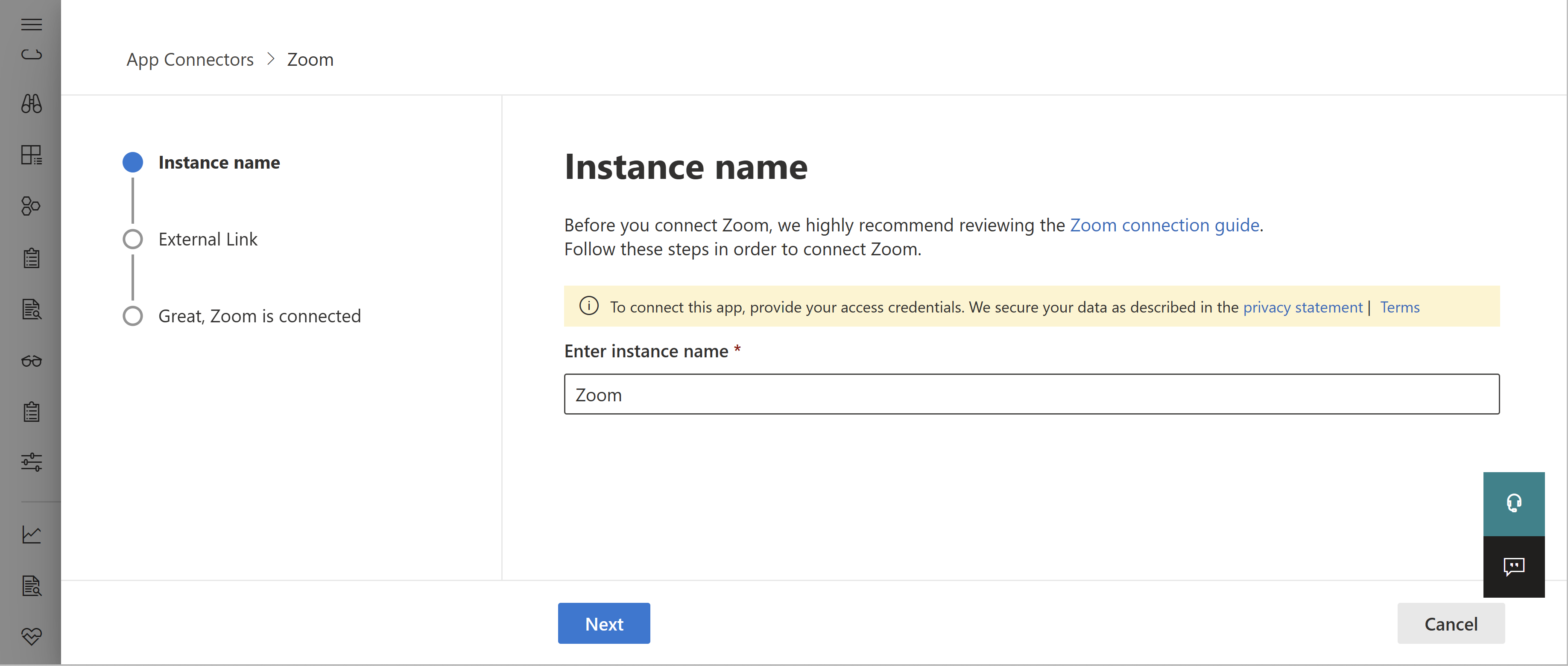
Na stránce Název instance v automaticky otevíraném okně zadejte popisný název konektoru a vyberte Další.
Na stránce Externí odkaz vyberte Připojit lupu. Budete přesměrováni na stránku Lupa, kde se zobrazí výzva k povolení připojení.
V části Lupa vyberte, aby se připojení povolilo.
V Microsoft Defender XDR se aktualizuje stránka Externí odkaz automaticky otevíraného okna, aby se potvrdilo, že jste připojení. Příklady:
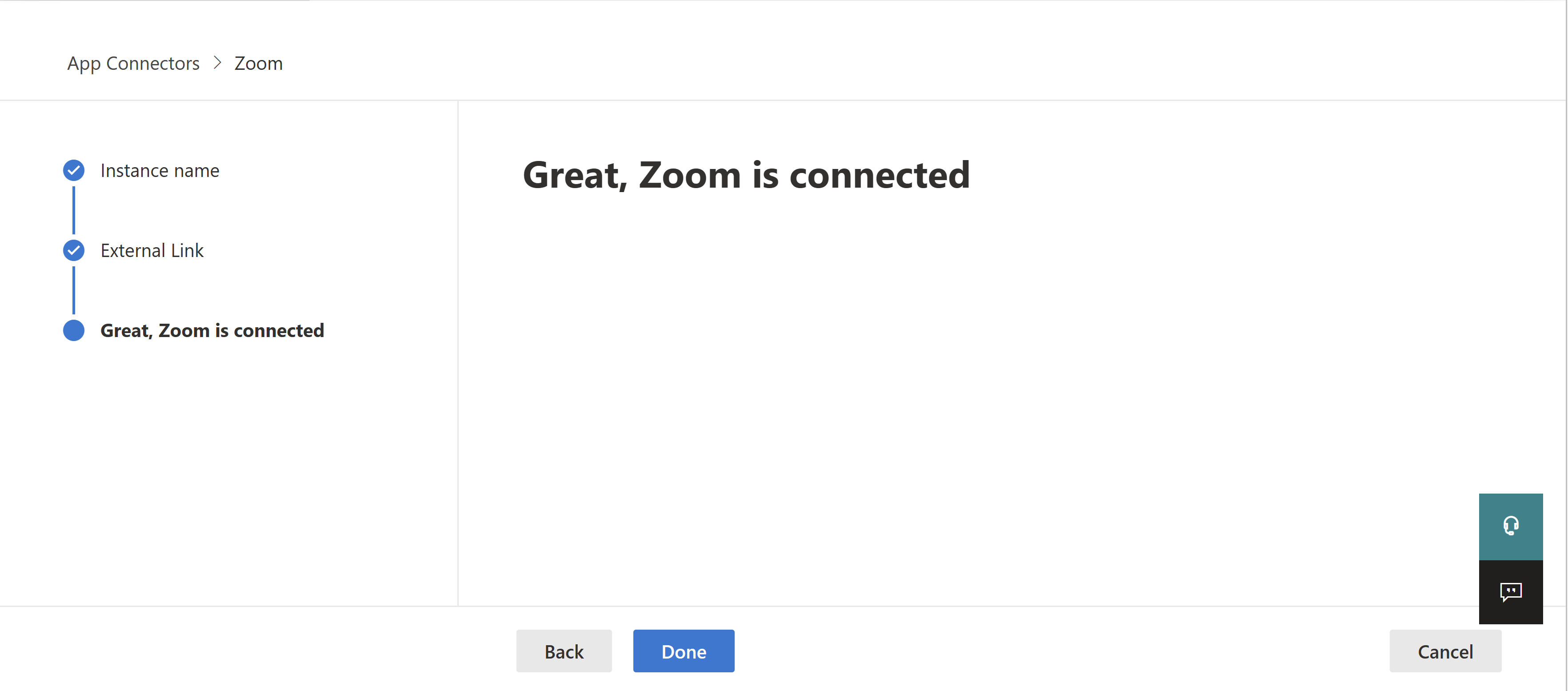
V automaticky otevírané nabídce Microsoft Defender XDR vyberte Hotovo.
Poznámka
Jakmile je stav konektoru označený jako Připojeno, konektor je aktivní a funguje.
- Účty Pro: 30 požadavků za sekundu
- Obchodní účty: 80 žádostí za sekundu
Pokud narazíte na nějaké problémy, jsme tu, abychom vám pomohli. Pokud chcete získat pomoc nebo podporu pro váš problém s produktem, otevřete lístek podpory.